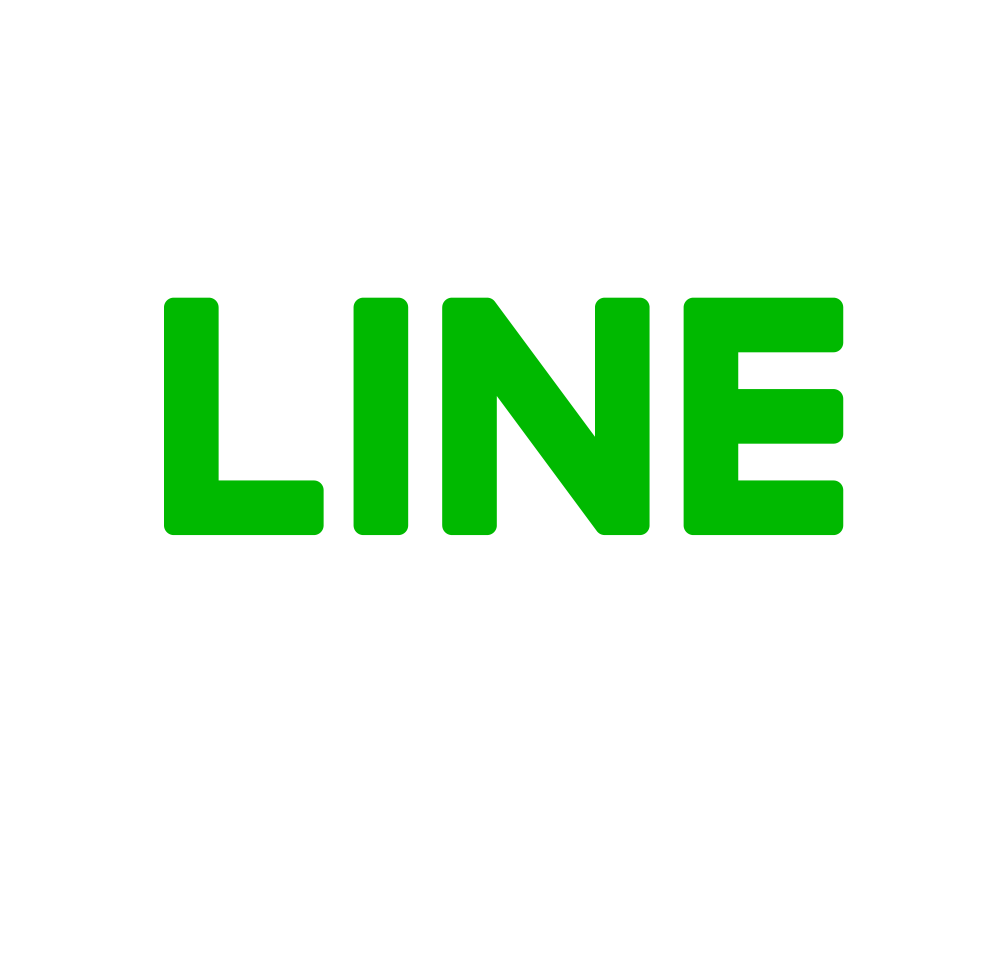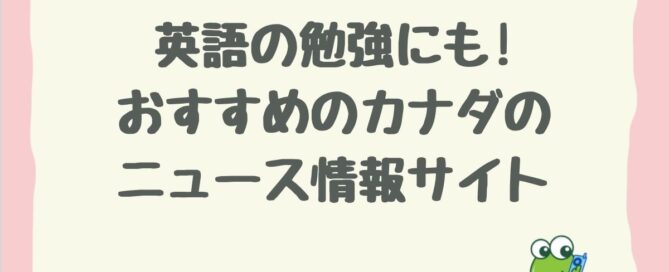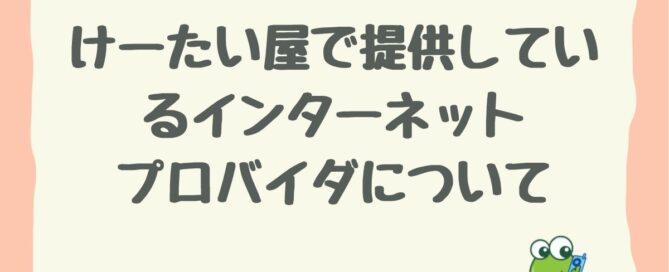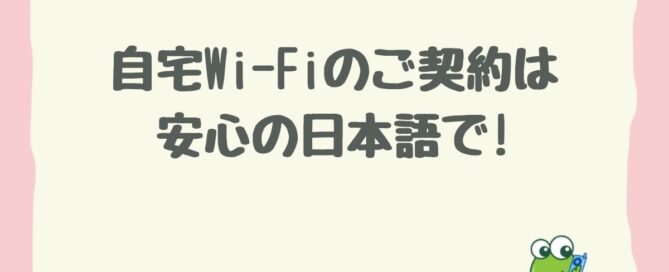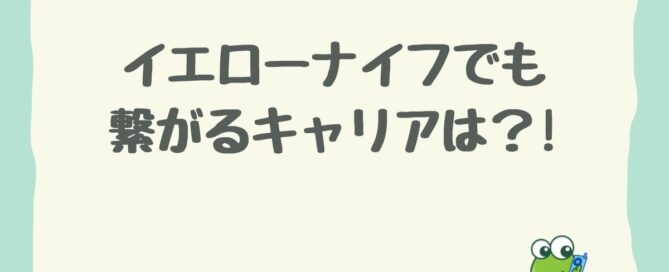【けーたい屋】英語の勉強にも! おすすめのカナダのニュース情報サイト
皆さん、こんにちは! けーたい屋です🐸 先日エアカナダが、新型コロナウイルスの影響でしばらく運休していた成田~トロント線を、 10月から週3便で再開する旨を発表しました😉🛫 少しずつではありますが、日本とカナダの往来が戻りつつあります👍 これからカナダに渡航を予定されている方の中には、 現地の詳しい状況を調べたりしている方もいらっしゃると思います😊 今回はカナダの状況をタイムリーで知るために役立つ、 おすすめのニュースサイトをご紹介いたします💻📰 [...]